One Hand Operation + 덕분에 Galaxy Note 10+에 포인터와 가상 패드가 있습니다. 물론 S10, S20 등과 같은 다른 Galaxy에서도 마찬가지입니다. 이 멋진 앱의 최신 업데이트에 도착한 새로운 기능입니다.
우리가 포인터는 PC의 마우스와 같습니다.. 즉, 손이 작거나 모바일 홈 화면에서 더 많은 지점에 도달하기 어려운 경우이 포인터와 가상 패드를 사용하여 문제없이 수행 할 수 있습니다. 특히 우리가 한 손으로 모바일을 다루고 싶다면.
Galaxy Note10 +에서 포인터 및 가상 패드를 사용하는 방법
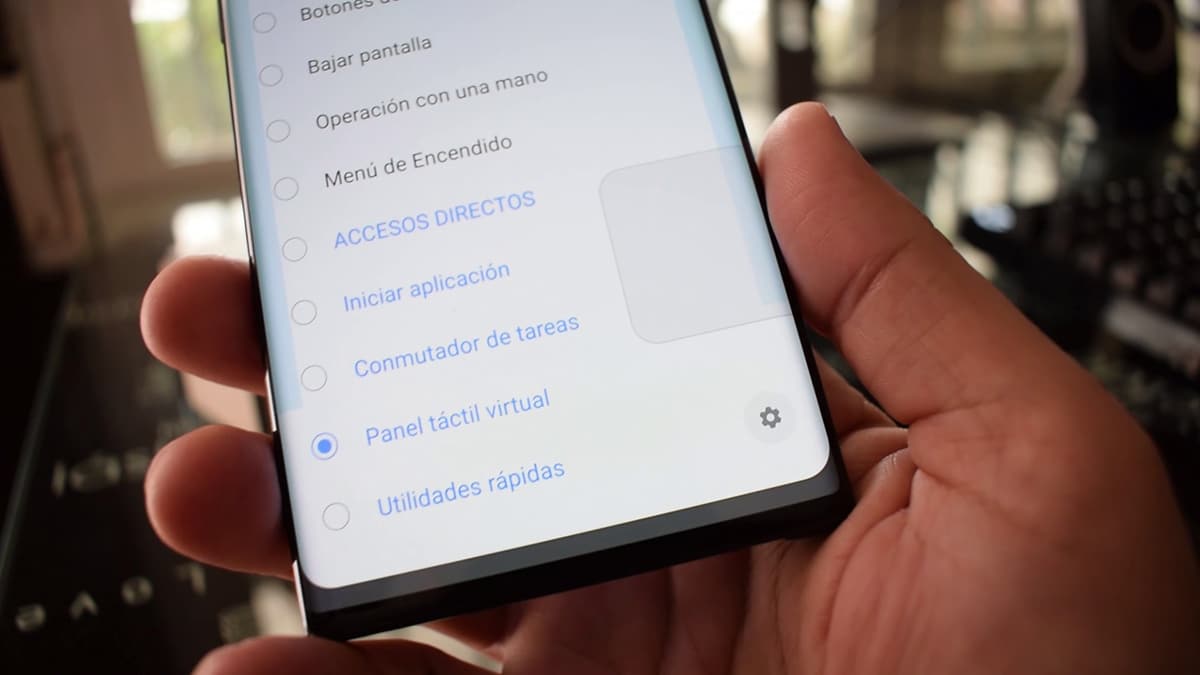
하나 이상의 제스처를 사용하여 가상 패드를 활성화하거나 가상 패드가 활성화되는 공간을 구성 할 수 있음을 분명히해야합니다. 으로 한 손 조작의 기본값 + 선택기는 오른쪽 하단에 배치됩니다. 반 불투명 해지기 쉽습니다. 그건 그렇고, 놓치지 마세요 이 비디오에서 최고의 Good Lock 앱 2020.
해보자 먼저 앱 설치:
- 이제 결정합시다 가상 패드와 포인터를 활성화하는 제스처는 무엇입니까?. 사용자 지정 방법을 보여 드리지만 오른쪽 하단에 선택기가 있습니다.
- 나타나는 목록에서 우리는 끝으로 이동하고 «터치 패널 가상 ". 우리는 그것을 선택하고 이제 우리는 선택한 제스처로이 패드를 할당 할 것입니다.
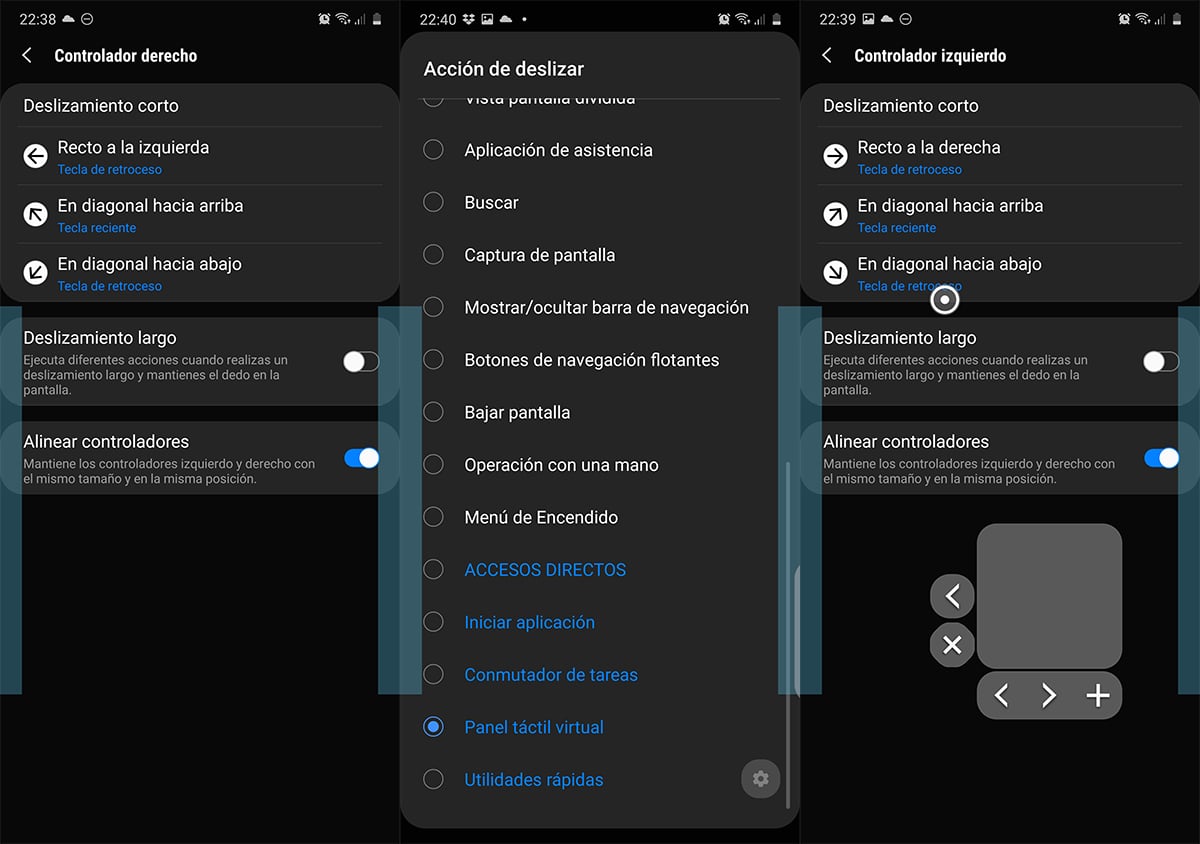
- 제스처를 취하면 화면의 포인터로 패드를 조작합니다.
- 손가락을 떼지 않고, 우리는 모바일의 홈 또는 데스크탑을 통해 포인터로 이동할 수 있습니다.
가상 패드에 관해서는 버튼에서 위치 변경 그것의 위 또는 왼쪽에 있습니다. 누르는 것처럼 동일한 패드를 누른 다음 아래쪽을 아래로 내려 오른쪽 또는 왼쪽으로 이동할 수도 있습니다.
패드의 또 다른 가능성은 우리가보고있는 내용을 확대하는 데 사용하는 것입니다 (특히 블로그 인 경우). 요컨대, 공식 삼성 앱에서 포인터와 가상 패드 사용 세상의 모든 안락함으로 모든 공간에 액세스 할 수 있습니다.